题目内容
快速插入和覆盖编辑
题目答案
1,启动软件,打开文件夹中要插入的素材,进入工作界面,在时间轴面板中科看到素材,将素材片段持续时间调整为15秒
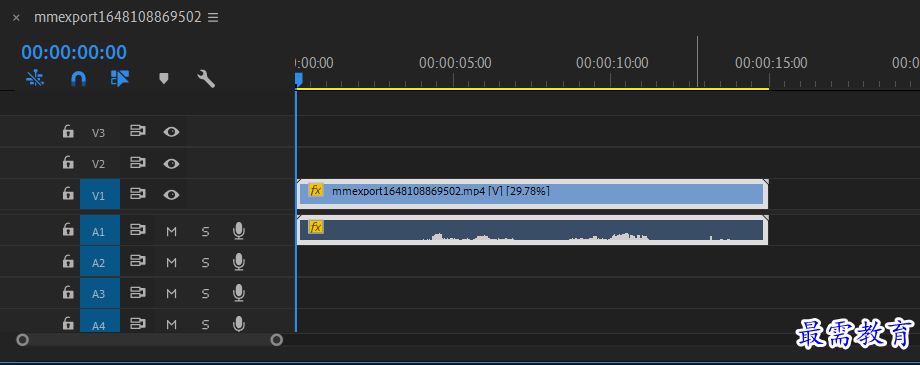
2,在时间轴面板中将播放指示器调整到00:00:05:00位置

3,将"项目"面板中的”素材二“拖入”源“监视器面板,然后单击”源“监视器面板下方的”插入“按钮。
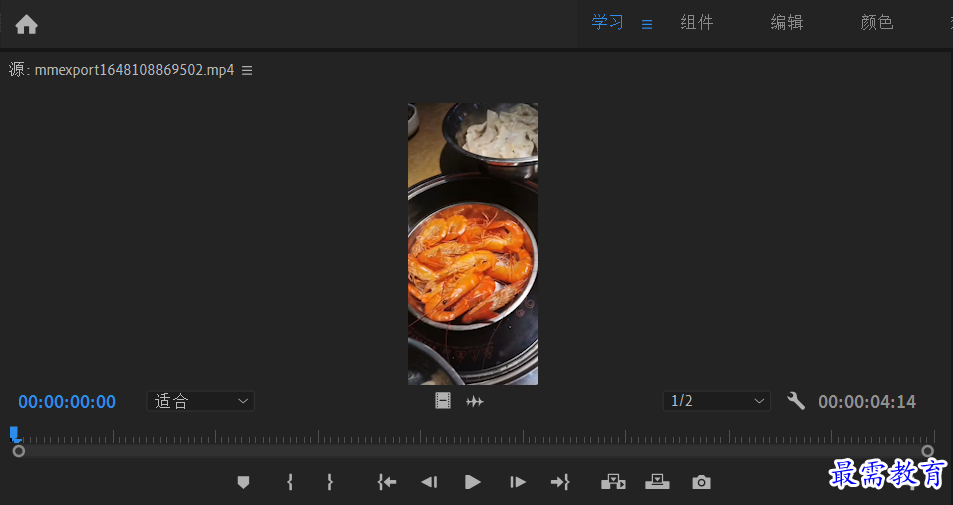
4,完成上诉操作后,”素材二“将插入序列中00:00:05:00位置,同时”素材一“将被分割成为两个部分,原本位于播放指示器后方的”素材一“将会向后移动
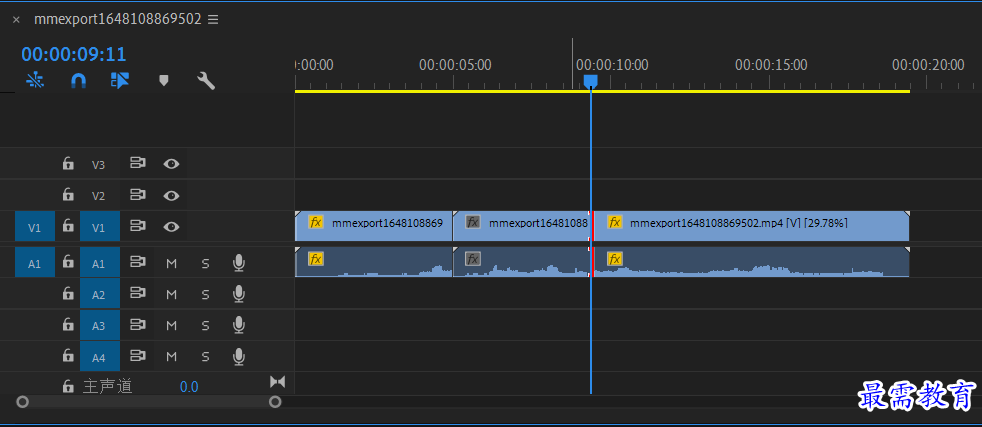
5,演示覆盖编辑操作。在时间轴面板中,将播放指示器移动到00:00:15:00位置
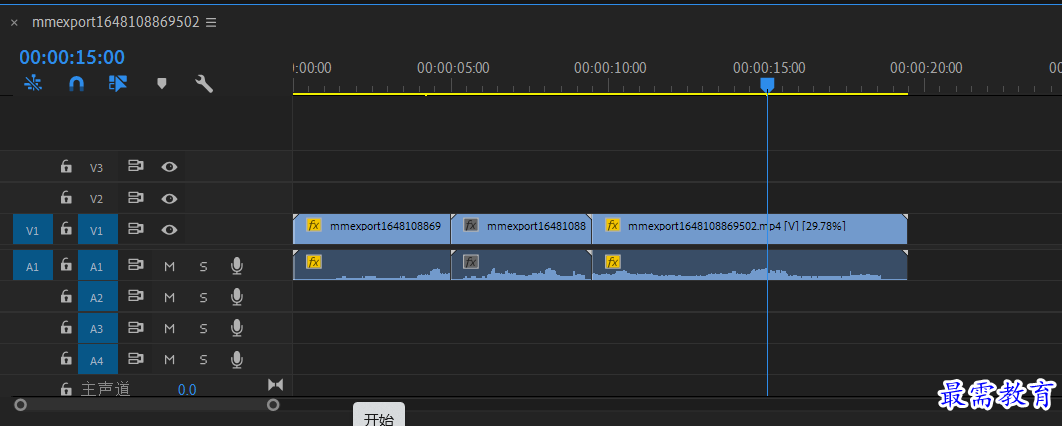
6,将“项目”面板中的”风景三“素材拖入”源“监视器面板,单击“源”监视器面板下方的”覆盖“按钮
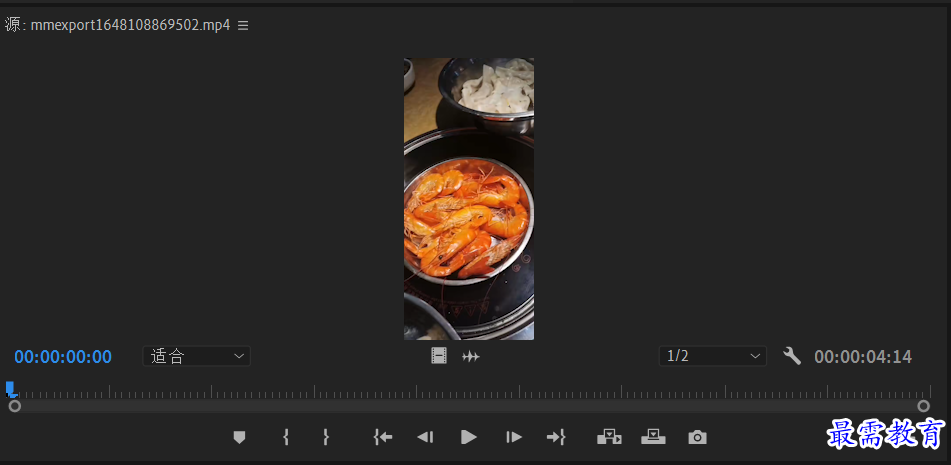
7,完成上述操作后,”风景三“将插入00:00:15:00位置,将原本位于播放指示器后方的”素材一“被替换成”风景三“
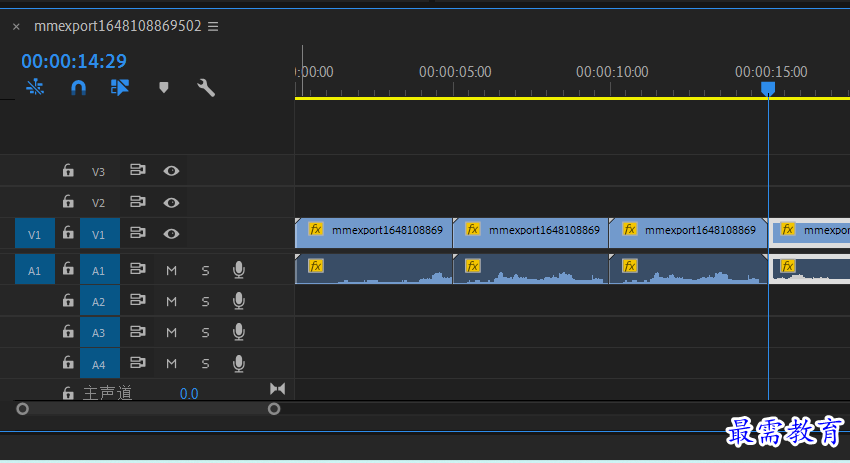
8,在”节目“监视器面板中可以预览调整后的影片效果
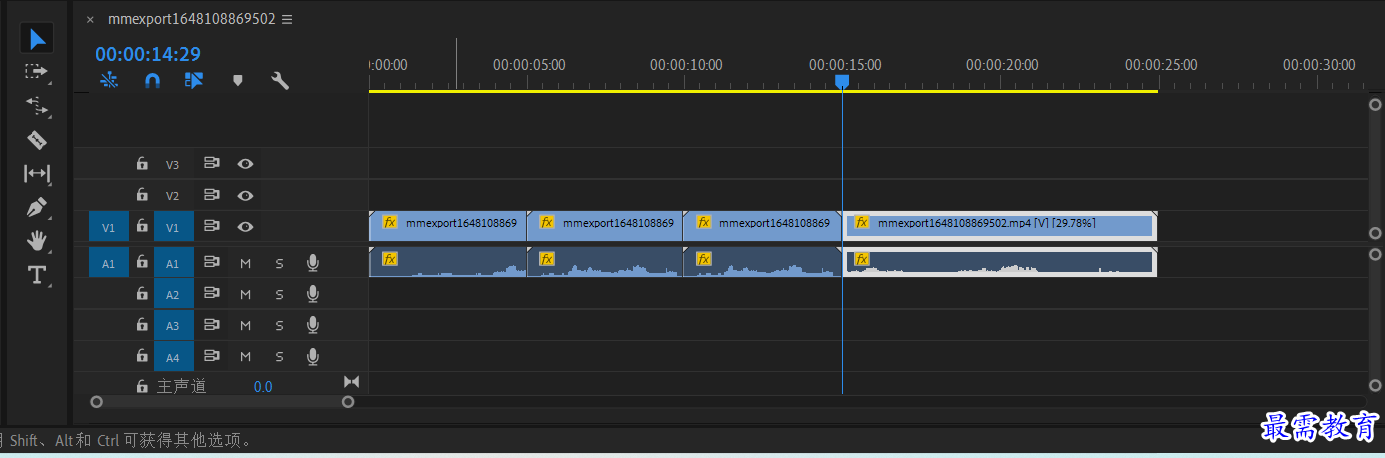




点击加载更多评论>>